今天給大家帶來excel打不開提示文檔已損壞該如何修複?,excel打不開提示文檔已損壞該修複的方法,讓您輕鬆解決問題。
excel打不開提示文檔已損壞該怎麼修複?安裝office2013以後,別人發的excel文件打不開怎麼辦?每次雙擊都顯示,文檔已損壞,下麵本文以office2013為例講解,驗證2010版也有效,需要的朋友可以參考下具體方法如下:
1安裝office2013以後,別人發的excel文件打不開怎麼辦?每次雙擊都顯示,文檔已損壞,下麵本文以office2013為例講解,驗證2010版也有效,需要的朋友可以進來參考一下。
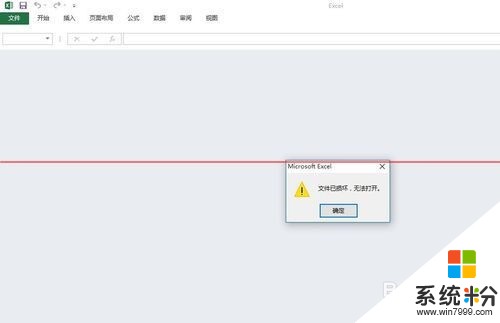 2
21、打開文件提示損壞,點擊確定按鈕,進入空白程序界麵。
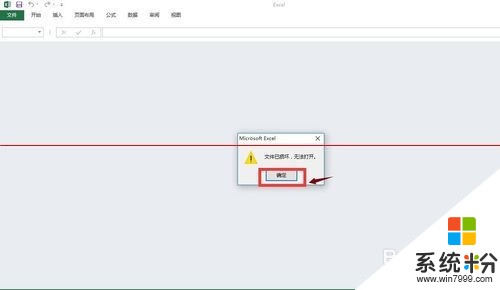 3
32、在空白程序左上角點擊文件按鈕,如下圖所示
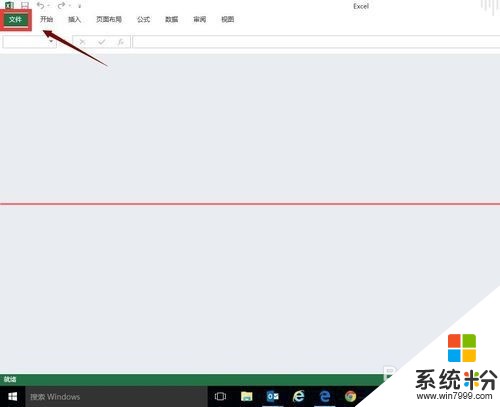 4
43、在文件菜單中點擊選項,如下圖所示
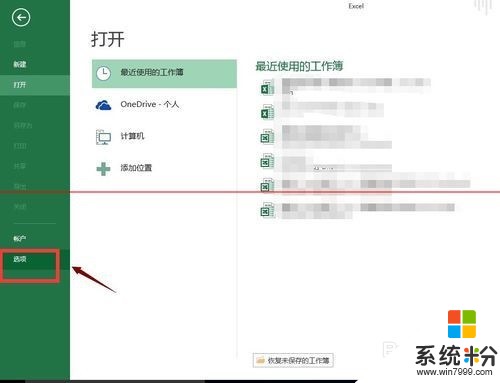 5
54、在選項中選擇信任中心,如下圖所示
 6
65、在信任中心選擇信任中心設置按鈕,如下圖所示
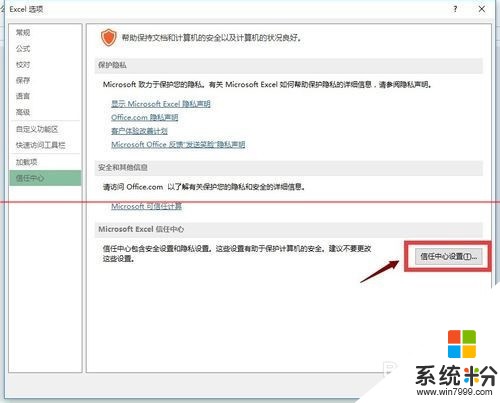 7
76、在信任中心設置邊欄選擇受保護的視圖,如下圖所示
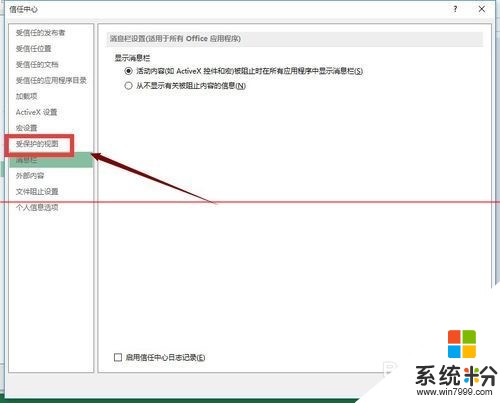 8
87、將下圖所示的三個複選框去掉勾,點擊確定按鈕即可,重新打開,可以正常使用了!
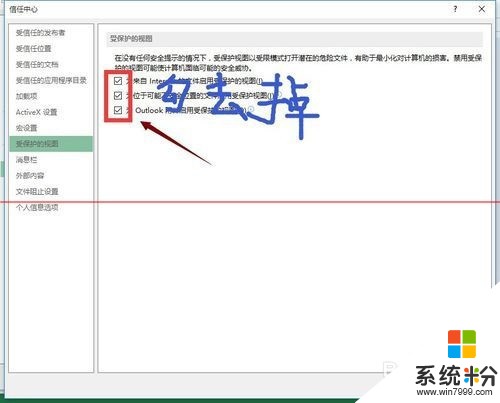
以上就是excel打不開提示文檔已損壞該如何修複?,excel打不開提示文檔已損壞該修複的方法教程,希望本文中能幫您解決問題。
電腦軟件相關教程